¿Cómo agregar un título de gráfico en Excel?
Por defecto, los nuevos gráficos en Excel no incluyen un título. Agregar un título a tu gráfico puede mejorar significativamente su claridad y facilitar su comprensión. Además, Excel te permite no solo agregar, sino también eliminar y reubicar el título del gráfico. Tienes la flexibilidad de formatear el título para adaptarlo a tus necesidades de presentación. Esta guía te llevará a través de los pasos para gestionar eficazmente los títulos de los gráficos en Excel, asegurando que tus gráficos transmitan el mensaje deseado.
Agregar nuevos títulos de gráficos
Paso 1: Haz clic en cualquier parte del gráfico al que deseas agregar un título, y luego las Herramientas de gráficos se activarán en la Cinta.
Paso 2: Haz clic en el botón "Títulos de Gráficos" en el grupo "Etiquetas" bajo la pestaña "Diseño".

Paso 3: Selecciona una de las dos opciones del menú desplegable:
- Título superpuesto centrado: Esta opción superpondrá el título centrado en el gráfico sin cambiar el tamaño del gráfico.
- Encima del gráfico: Esta opción mostrará el título en la parte superior del área del gráfico y cambiará el tamaño del gráfico.
Se agregará un cuadro de texto etiquetado como "Título del Gráfico" al gráfico. Puedes eliminar el texto "Título del Gráfico" e ingresar el nuevo título del gráfico.
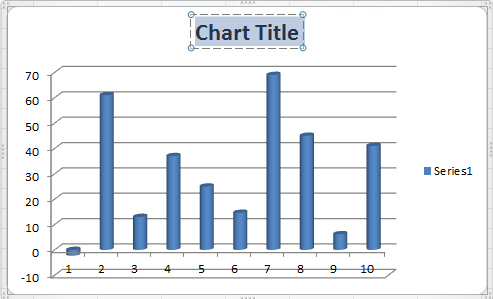
Eliminar títulos de gráficos
Si deseas eliminar el título de gráfico existente, puedes seleccionar el gráfico primero y luego hacer clic en "Diseño" >> "Título del Gráfico" >> "Ninguno".
Formatear títulos de gráficos
Si deseas formatear el título de gráfico existente, puedes hacerlo siguiendo estos pasos:
- Selecciona el gráfico con el que trabajarás;
- Haz clic en "Diseño" >> "Título del Gráfico" >> "Más opciones de título…";
- En el cuadro de diálogo "Formato de Título del Gráfico", especifica la configuración según tus necesidades;
- Haz clic en "Aceptar".

Las mejores herramientas de productividad para Office
Mejora tu dominio de Excel con Kutools para Excel y experimenta una eficiencia sin precedentes. Kutools para Excel ofrece más de300 funciones avanzadas para aumentar la productividad y ahorrar tiempo. Haz clic aquí para obtener la función que más necesitas...
Office Tab incorpora la interfaz de pestañas en Office y facilita mucho tu trabajo
- Habilita la edición y lectura con pestañas en Word, Excel, PowerPoint, Publisher, Access, Visio y Project.
- Abre y crea varios documentos en nuevas pestañas de la misma ventana, en lugar de hacerlo en ventanas separadas.
- ¡Aumenta tu productividad en un50% y reduce cientos de clics de ratón cada día!
Todos los complementos de Kutools. Un solo instalador
El paquete Kutools for Office agrupa complementos para Excel, Word, Outlook y PowerPoint junto con Office Tab Pro, ideal para equipos que trabajan en varias aplicaciones de Office.
- Suite todo en uno: complementos para Excel, Word, Outlook y PowerPoint + Office Tab Pro
- Un solo instalador, una licencia: configuración en minutos (compatible con MSI)
- Mejor juntos: productividad optimizada en todas las aplicaciones de Office
- Prueba completa de30 días: sin registro ni tarjeta de crédito
- La mejor relación calidad-precio: ahorra en comparación con la compra individual de complementos